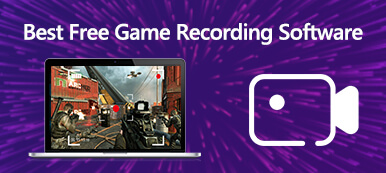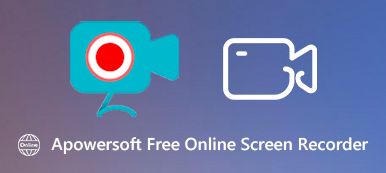Η συσκευή εγγραφής οθόνης είναι ένα χρήσιμο εργαλείο στον υπολογιστή. Μπορεί να σας βοηθήσει να καταγράψετε το παιχνίδι, τη χρήση λογισμικού, το εκπαιδευτικό βίντεο και πολλά άλλα. Αν και μπορείτε να βρείτε ωκεανούς λογισμικού στην Αναζήτηση Google που έχει τέτοια χωρητικότητα, τα περισσότερα από αυτά είναι ακριβά ή ακριβά για φοιτητές, κολέγια και μικρές επιχειρήσεις. Τα καλά νέα είναι ότι υπάρχουν δεκάδες συσκευές εγγραφής οθόνης ανοιχτού κώδικα δωρεάν για χρήση. Σε αυτό το άρθρο, μπορείτε να λάβετε μια κορυφαία λίστα με 5 καλύτερες συσκευές εγγραφής οθόνης ανοιχτού κώδικα για Windows 11 και Mac.

- Μέρος 1: Κορυφαίες συσκευές εγγραφής οθόνης ανοιχτού κώδικα 5
- Μέρος 2: Η καλύτερη εναλλακτική λύση για την εγγραφή οθόνης ανοιχτού κώδικα
- Μέρος 3: Συνήθεις ερωτήσεις σχετικά με τη συσκευή εγγραφής οθόνης ανοιχτού κώδικα
Μέρος 1: Κορυφαίες συσκευές εγγραφής οθόνης ανοιχτού κώδικα 5
Στο Apeaksoft, υποσχόμαστε να προσφέρουμε επαληθευμένο περιεχόμενο για εσάς. Εδώ είναι η προσπάθειά μας να το κάνουμε:
- Όταν πρόκειται για όλα τα επιλεγμένα προϊόντα στις κριτικές μας, η δημοτικότητά τους και οι ανάγκες σας είναι το επίκεντρό μας.
- Η ομάδα περιεχομένου της Apeaksoft έχει δοκιμάσει όλα τα προϊόντα που αναφέρονται παρακάτω.
- Κατά τη διαδικασία δοκιμών, η ομάδα μας εστιάζει στα εξαιρετικά χαρακτηριστικά, τα πλεονεκτήματα και τα μειονεκτήματα, τη συμβατότητα της συσκευής, την τιμή, τη χρήση και άλλα εμφανή χαρακτηριστικά.
- Όσον αφορά τους πόρους αυτών των κριτικών, χρησιμοποιήσαμε αξιόπιστες πλατφόρμες και ιστότοπους κριτικών.
- Συλλέγουμε προτάσεις από τους χρήστες μας και αναλύουμε τα σχόλιά τους για το λογισμικό Apeaksoft καθώς και για προγράμματα άλλων επωνυμιών.

Κορυφή 1: Δωρεάν εγγραφή οθόνης Apeaksoft
Όπως έδειξε και το όνομά του, Apeaksoft Δωρεάν Online οθόνη εγγραφής είναι ένας δωρεάν τρόπος εγγραφής οθόνης και βίντεο σε Windows και Mac. Επιπλέον, λειτουργεί εντελώς online, επομένως δεν χρειάζεται να το εγκαταστήσετε στον σκληρό σας δίσκο.
- ΥΠΕΡ
- 1. Πλήρως δωρεάν.
- 2. Χωρίς υδατογράφημα ή όριο στη διάρκεια εγγραφής.
- 3. Προσφέρετε προσαρμοσμένες επιλογές.
- 4. Εργαστείτε σταθερά σε μεγάλα προγράμματα περιήγησης, όπως το Chrome, το Firefox κ.λπ.
- ΚΑΤΑ
- 1. Δεν διαθέτει επεξεργασία βίντεο.
Πώς να εγγράψετε την οθόνη δωρεάν
Βήμα 1 Ανοίξτε ένα πρόγραμμα περιήγησης και επισκεφθείτε τη διεύθυνση https://www.apeaksoft.com/free-online-screen-recorder/. Κάντε κλικ Ξεκινήστε την εγγραφή για πρόσβαση στον εκκινητή.
Βήμα 2 Πατήστε το κουμπί Παρακολούθηση κουμπί και ρυθμίστε την περιοχή εγγραφής. Εάν θέλετε να προσθέσετε το πρόσωπό σας στην εγγραφή οθόνης, ενεργοποιήστε το Webcam; Διαφορετικά, απενεργοποιήστε το. Στη συνέχεια, αποφασίστε την πηγή ήχου, όπως Ήχος συστήματος και Μικρόφωνο.

Βήμα 3 Κάντε κλικ στο REC για να ξεκινήσει η εγγραφή οθόνης. Όταν τελειώσει, πατήστε το στάση κουμπί και κατεβάστε την εγγραφή.

Κορυφή 2: OBS Studio

OBS Το Studio είναι ένα εργαλείο λήψης οθόνης ανοιχτού κώδικα δημοφιλές σε όλο τον κόσμο. Πολλοί vlogger, δάσκαλοι και μικρές επιχειρήσεις χρησιμοποιούν το OBS για να κάνουν εγγραφές βίντεο. Υπάρχει μια ομάδα προγραμματιστών στο διαδίκτυο που προσφέρει βοήθεια.
- ΥΠΕΡ
- 1. Καταγράψτε το παιχνίδι, την οθόνη και άλλα.
- 2. Ανεβάστε απευθείας τις ηχογραφήσεις σας σε πλατφόρμες κοινωνικών μέσων.
- 3. Χαμηλός αντίκτυπος για το σύστημα προϋπολογισμού.
- ΚΑΤΑ
- 1. Η καμπύλη μάθησης είναι υψηλή.
- 2. Μπορεί μερικές φορές να καταρρεύσει.
Κορυφή 3: ShareX
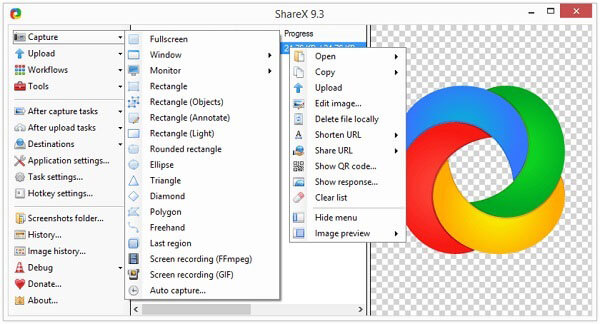
Το ShareX είναι μια άλλη συσκευή εγγραφής οθόνης ανοιχτού κώδικα για υπολογιστή. Εκτός από την εγγραφή οθόνης, μπορεί επίσης να τραβήξει στιγμιότυπο οθόνης κύλισης. Σας επιτρέπει να καταγράφετε πλήρη οθόνη, ένα παράθυρο ή μια προσαρμοσμένη περιοχή.
- ΥΠΕΡ
- 1. Επεξεργασία λήψης βίντεο μετά την εγγραφή.
- 2. Συμπεριλάβετε προσαρμόσιμες συντομεύσεις.
- 3. Οθόνη λήψης με σχολιασμό.
- ΚΑΤΑ
- 1. Είναι πολύ περίπλοκο να δημιουργηθεί.
- 2. Ο συντάκτης είναι μάλλον απλοϊκός.
- 3. Είναι συμβατό μόνο με χρήστες Windows και όχι για Mac. (Παίρνω ShareX για Mac εδώ.)
Κορυφαία 4: CamStudio
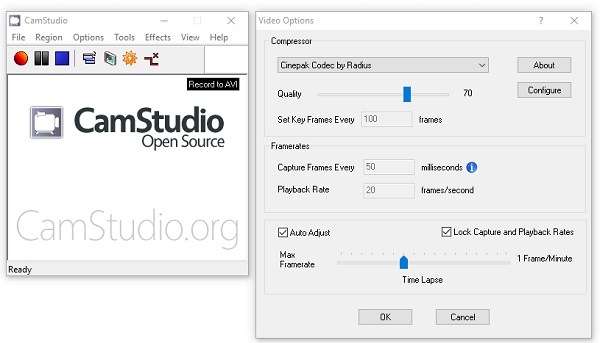
CamStudio είναι μια συσκευή εγγραφής οθόνης ανοιχτού κώδικα για Windows 7/XP/Vista. Αν ψάχνετε για μια συμπαγή συσκευή εγγραφής οθόνης, είναι μια καλή επιλογή. Η καθαρή διεπαφή σάς επιτρέπει να βρείτε γρήγορα αυτό που θέλετε.
- ΥΠΕΡ
- 1. Χρησιμοποιήστε όλες τις λειτουργίες δωρεάν.
- 2. Εξαιρετικά εύκολο στην κατανόηση.
- 3. Χωρίς χρονικό όριο εγγραφής.
- ΚΑΤΑ
- 1. Πραγματοποιεί λήψη επιπλέον λογισμικού κατά την εγκατάσταση.
- 2. Υποστηρίζει μόνο δύο μορφές εξόδου.
Κορυφή 5: Captura

Το Captura είναι το λογισμικό λήψης βίντεο ανοιχτού κώδικα που υποστηρίζεται από δωρεές. Είναι διαθέσιμο στο GitHub υπό τους όρους της άδειας MIT. Επιπλέον, υποστηρίζει περισσότερες από 30 γλώσσες. Το μόνο που χρειάζεστε είναι ένα PC.
- ΥΠΕΡ
- 1. Προσφέρετε μια φορητή έκδοση.
- 2. Λήψη βίντεο, ήχου, οθόνης, webcam κ.λπ.
- 3. Εντελώς δωρεάν χωρίς διαφημίσεις.
- ΚΑΤΑ
- 1. Απαιτεί .NET 4.7.2.
Μέρος 2: Η καλύτερη εναλλακτική λύση για την εγγραφή οθόνης ανοιχτού κώδικα
Προφανώς, οι συσκευές εγγραφής οθόνης ανοιχτού κώδικα έχουν κάποια μειονεκτήματα, όπως κακή ποιότητα εξόδου. Αν το θυμάστε, Apeaksoft οθόνη εγγραφής είναι μια καλή εναλλακτική λύση.
Και μπορείτε να χρησιμοποιήσετε αυτό το λογισμικό για να τραβήξετε στιγμιότυπα, να κόψετε και να επεξεργαστείτε τα βίντεο εγγραφής σας. Υποστηρίζει επίσης μια ομαλή και ασφαλή διαδικασία εγγραφής για βίντεο και ήχο ηχογράφηση φωνής. Επιπλέον, εάν θέλετε να προγραμματίσετε τη διαδικασία ή τη διάρκεια της εγγραφής, μπορείτε επίσης να χρησιμοποιήσετε τη λειτουργία προγραμματισμού του Screen Recorder.

4,000,000 + Λήψεις
Λήψη οθόνης, βίντεο, παιχνιδιού και πολλά άλλα με ένα κλικ.
Βελτιώστε την ποιότητα εγγραφής οθόνης χρησιμοποιώντας προηγμένη τεχνολογία.
Παρέχετε εκτεταμένες προσαρμοσμένες επιλογές.
Προσφέρετε άφθονες λειτουργίες μπόνους, όπως επεξεργασία βίντεο.
Πώς να εγγράψετε οθόνη με την καλύτερη ποιότητα
Βήμα 1 Αποκτήστε την καλύτερη συσκευή εγγραφής οθόνης
Ξεκινήστε την καλύτερη εναλλακτική λύση στη συσκευή εγγραφής οθόνης ανοιχτού κώδικα μόλις την εγκαταστήσετε στον υπολογιστή σας. Για χρήστες Mac, κατεβάστε την αποκλειστική έκδοση. Διαλέγω Εγγραφής βίντεο από την αρχική διεπαφή.

Βήμα 2 Οθόνη εγγραφής
Υπάρχουν τέσσερα τμήματα στη διεπαφή:
Display: Καταγράψτε τα πάντα στην οθόνη σας.
Webcam: Καταγράψτε το πρόσωπό σας μέσω κάμερας web.
Ήχος συστήματος: Εγγραφή ήχου από το σύστημά σας.
Μικρόφωνο: Προσθέστε τη φωνή σας μέσω μικροφώνου.
Ενεργοποιήστε ή απενεργοποιήστε κάθε ενότητα ανάλογα με τις ανάγκες σας. Στη συνέχεια, κάντε κλικ στο ρυθμίσεις για να ανοίξετε το Προτιμήσεις διάλογος. Στη συνέχεια, προσαρμόστε τις επιλογές που σχετίζονται με την έξοδο, τα πλήκτρα πρόσβασης και άλλα.
Μόλις η οθόνη που θέλετε να εγγράψετε είναι έτοιμη, κάντε κλικ στο REC κουμπί. Κατά τη διάρκεια της διαδικασίας, μπορείτε να προσθέσετε κείμενο και πίνακες με το Στυλό εργαλείο ή τραβήξτε ένα στιγμιότυπο οθόνης με το Φωτογραφική μηχανή κουμπί.

Βήμα 3 Εξαγωγή εγγραφής οθόνης
Κάντε κλικ στο στάση κουμπί όταν τελειώσει η εγγραφή οθόνης. Στη συνέχεια θα εμφανιστεί το παράθυρο προεπισκόπησης. Κάντε κλικ στο Δοκιμάστε να παίξετε κουμπί για να ελέγξετε την εγγραφή και να χρησιμοποιήσετε το Συνδετήρας εργαλείο για την αφαίρεση των περιττών πλαισίων. Τέλος, πατήστε το Αποθήκευση κουμπί για εξαγωγή της εγγραφής οθόνης στο σκληρό σας δίσκο.

Εξάλλου, αυτός ο καταγραφέας είναι επίσης υπέροχος Συσκευή εγγραφής οθόνης HD που μπορεί να σας βοηθήσει να τραβήξετε βίντεο με την καλύτερη ποιότητα.
Οι άνθρωποι ρωτούν επίσης:Μέρος 3: Συνήθεις ερωτήσεις σχετικά με τη συσκευή εγγραφής οθόνης ανοιχτού κώδικα
Πώς μπορώ να εγγράψω ένα βίντεο της οθόνης του υπολογιστή μου δωρεάν;
Οι συσκευές εγγραφής οθόνης ανοιχτού κώδικα μπορούν να εγγράψουν την οθόνη σας και να την αποθηκεύσουν ως βίντεο δωρεάν. Ωστόσο, καλύτερα να κάνετε αναζήτηση και να διαβάσετε τις κριτικές πριν εγκαταστήσετε ένα δωρεάν εργαλείο, καθώς μπορεί να έχει κάποια σφάλματα ή ελλείψεις.
Τα Windows 11 έχουν λήψη βίντεο;
Ναι, η Microsoft έχει εισαγάγει τη λειτουργία Game DVR στα Windows 11. Από προεπιλογή, είναι η συσκευή εγγραφής παιχνιδιών στο Xbox One. Τώρα, μπορείτε να το χρησιμοποιήσετε στα Windows 11. Εκτός από το παιχνίδι, μπορεί να καταγράψει την οθόνη και τα βίντεό σας.
Ποιο πρόγραμμα χρησιμοποιείτε το YouTubers για να εγγράψετε την οθόνη του υπολογιστή σας;
Υπάρχουν πολλές συσκευές εγγραφής οθόνης στην αγορά. Ωστόσο, οι χρήστες του YouTube προτιμούν πολλά προγράμματα σύμφωνα με μια πρόσφατη έρευνα. Το OBS Studio, για παράδειγμα, μπορεί να ηχογραφήσει οθόνη καθώς και να ανεβάσει τις εγγραφές στο YouTube δωρεάν.
Συμπέρασμα
Αυτή η ανάρτηση έχει κοινοποιήσει τις κορυφαίες 5 καλύτερες συσκευές εγγραφής οθόνης ανοιχτού κώδικα για Windows 11/10/8/7/XP και Mac OS X και macOS 11. Όλα είναι δωρεάν για χρήση χωρίς υδατογράφημα ή όριο μήκους. Το Apeaksoft Free Online Screen Recorder, για παράδειγμα, μπορεί να καλύψει τις ανάγκες σας χωρίς εγκατάσταση. Εάν δεν σας αρέσουν τα έργα ανοιχτού κώδικα, το Apeaksoft Screen Recorder είναι η καλύτερη εναλλακτική λύση. Σε σύγκριση με το δωρεάν λογισμικό, παρέχει πιο χρήσιμα εργαλεία. Καλύτερες συστάσεις ή άλλες ερωτήσεις; Μη διστάσετε να αφήσετε ένα μήνυμα κάτω από αυτήν την ανάρτηση.



 Αποκατάσταση στοιχείων iPhone
Αποκατάσταση στοιχείων iPhone Αποκατάσταση συστήματος iOS
Αποκατάσταση συστήματος iOS Δημιουργία αντιγράφων ασφαλείας και επαναφορά δεδομένων iOS
Δημιουργία αντιγράφων ασφαλείας και επαναφορά δεδομένων iOS iOS οθόνη εγγραφής
iOS οθόνη εγγραφής MobieTrans
MobieTrans Μεταφορά iPhone
Μεταφορά iPhone iPhone Γόμα
iPhone Γόμα Μεταφορά μέσω WhatsApp
Μεταφορά μέσω WhatsApp Ξεκλείδωμα iOS
Ξεκλείδωμα iOS Δωρεάν μετατροπέας HEIC
Δωρεάν μετατροπέας HEIC Αλλαγή τοποθεσίας iPhone
Αλλαγή τοποθεσίας iPhone Android Ανάκτηση Δεδομένων
Android Ανάκτηση Δεδομένων Διακεκομμένη εξαγωγή δεδομένων Android
Διακεκομμένη εξαγωγή δεδομένων Android Android Data Backup & Restore
Android Data Backup & Restore Μεταφορά τηλεφώνου
Μεταφορά τηλεφώνου Ανάκτηση δεδομένων
Ανάκτηση δεδομένων Blu-ray Player
Blu-ray Player Mac Καθαριστικό
Mac Καθαριστικό DVD Creator
DVD Creator Μετατροπέας PDF Ultimate
Μετατροπέας PDF Ultimate Επαναφορά κωδικού πρόσβασης των Windows
Επαναφορά κωδικού πρόσβασης των Windows Καθρέφτης τηλεφώνου
Καθρέφτης τηλεφώνου Video Converter Ultimate
Video Converter Ultimate Πρόγραμμα επεξεργασίας βίντεο
Πρόγραμμα επεξεργασίας βίντεο Εγγραφή οθόνης
Εγγραφή οθόνης PPT σε μετατροπέα βίντεο
PPT σε μετατροπέα βίντεο Συσκευή προβολής διαφανειών
Συσκευή προβολής διαφανειών Δωρεάν μετατροπέα βίντεο
Δωρεάν μετατροπέα βίντεο Δωρεάν οθόνη εγγραφής
Δωρεάν οθόνη εγγραφής Δωρεάν μετατροπέας HEIC
Δωρεάν μετατροπέας HEIC Δωρεάν συμπιεστής βίντεο
Δωρεάν συμπιεστής βίντεο Δωρεάν συμπιεστής PDF
Δωρεάν συμπιεστής PDF Δωρεάν μετατροπέας ήχου
Δωρεάν μετατροπέας ήχου Δωρεάν συσκευή εγγραφής ήχου
Δωρεάν συσκευή εγγραφής ήχου Ελεύθερος σύνδεσμος βίντεο
Ελεύθερος σύνδεσμος βίντεο Δωρεάν συμπιεστής εικόνας
Δωρεάν συμπιεστής εικόνας Δωρεάν γόμα φόντου
Δωρεάν γόμα φόντου Δωρεάν εικόνα Upscaler
Δωρεάν εικόνα Upscaler Δωρεάν αφαίρεση υδατογραφήματος
Δωρεάν αφαίρεση υδατογραφήματος Κλείδωμα οθόνης iPhone
Κλείδωμα οθόνης iPhone Παιχνίδι Cube παζλ
Παιχνίδι Cube παζλ